Equalizer-instellingen in standaard Windows Media Player zijn vrijwel hetzelfde als in andere spelers. Deze speler heeft zowel een handmatige configuratiemodus als een selectie van optimale instellingen voor verschillende muziekgenres.
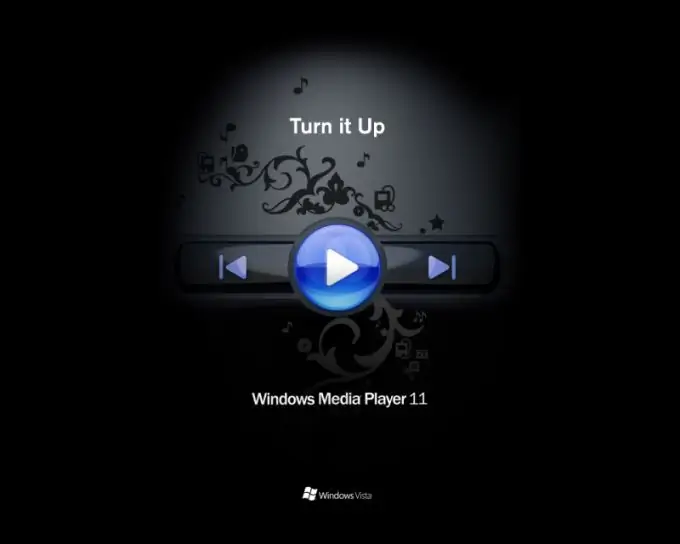
Noodzakelijk
Windows Media Player-programma
instructies:
Stap 1
Klik op het Equalizer-scherm boven aan het Windows Media Player-venster. Als je weet hoe je de equalizer moet aanpassen, doe dit dan handmatig met behulp van het speciale paneel aan de rechterkant. Als u de grafische equalizer voor de eerste keer instelt, gebruik dan de standaardinstelling, die kan worden geladen vanuit het vervolgkeuzemenu op basis van de muziek waarnaar u het vaakst luistert - jazz, blues, folk, hiphop, enzovoort Aan.
Stap 2
U kunt op speciale sites ook vooraf enkele equalizerinstellingen van internet downloaden. In dit geval wordt de configuratie handmatig gedaan, maar alle waarden voor de regelaars staan in de instructies. Pas de index met de bijbehorende naam aan om de instelling van de geluidsbalans te wijzigen.
Stap 3
Lees de gedetailleerde configuratie van uw luidsprekermodel aandachtig door om door de juiste instellingen voor uw toepassing te navigeren. Soms, ondanks het feit dat de equalizerinstelling hetzelfde is, is het geluid anders vanwege verschillen in het frequentiebereik dat door de luidsprekers wordt weergegeven. Ook kan alles nog afhangen van de mogelijkheid om video-opnames te digitaliseren - er zijn nogal wat momenten die op de een of andere manier uw keuze voor de optimale configuratie kunnen beïnvloeden.
Stap 4
Vergeet bij het aanpassen van de equalizer in Windows Media Player niet dat het geluid van je luidsprekers of koptelefoon voornamelijk wordt geregeld door de instellingen van je geluidskaart. Open hiervoor het hulpprogramma dat verantwoordelijk is voor de instellingen. Meestal bevindt het zich in het configuratiescherm van uw computer, of in sommige gevallen wordt het geminimaliseerd naar de lade op de taakbalk in de rechterbenedenhoek.
Stap 5
Zoek het menu "Equalizer" en schakel het uit als u het afspelen alleen via de instellingen van Windows Media Player wilt regelen.






